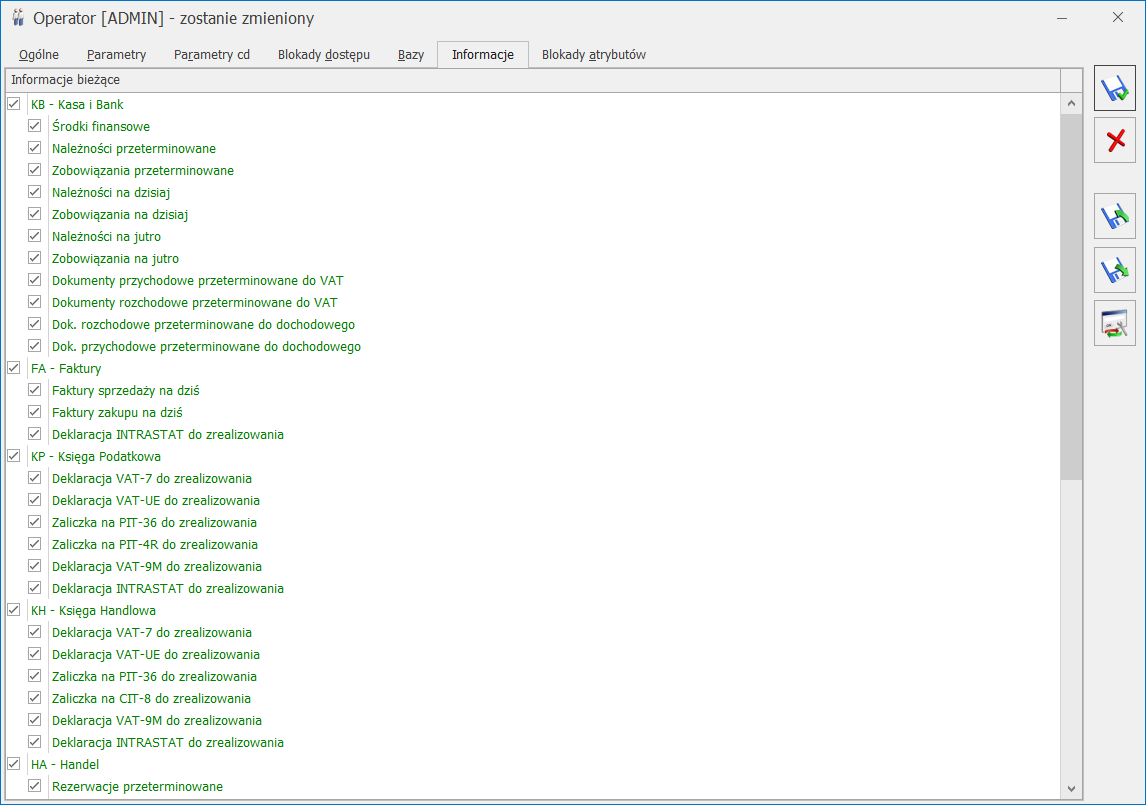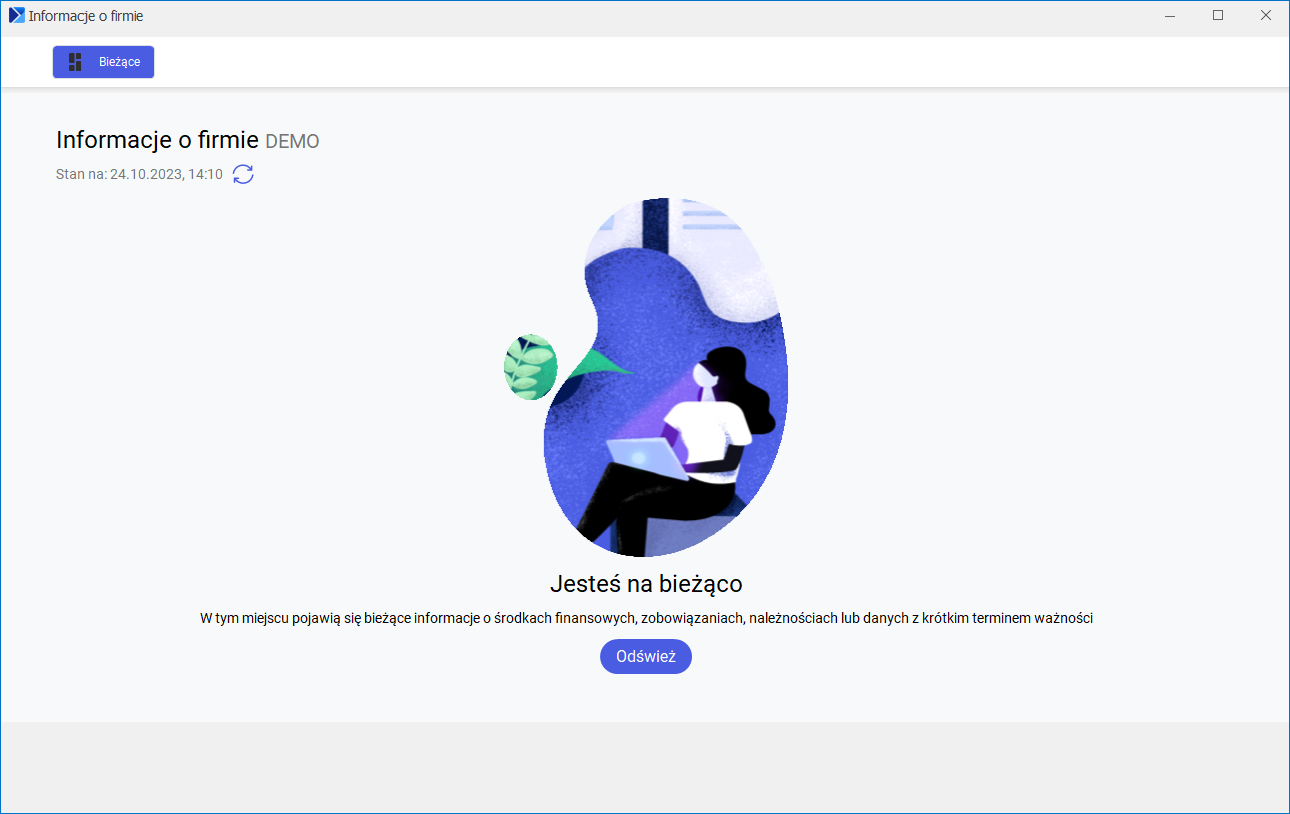Księgowość
Nowości
- Księgowość. Deklaracje. Umożliwiono naliczenie deklaracji rocznych na nowych formularzach obowiązujących za rok 2023 wraz z ich wydrukami, wysyłką do systemu e-Deklaracje oraz eksportem do Comarch ERP Optima Pulpit Menadżera:
- PIT-28(26) z załącznikami: PIT-28/B(20), PIT/O(28), PIT/D(31), PIT/2K(9).
- PIT-36(31) z załącznikami: PIT/B(21), PIT/O(28), PIT/D(31), PIT/2K(9), PIT/ZG(8), PIT/Z(11), PIT/BR(7), PIT/IP(5), PIT/PM(1), PIT/MIT(2).
- PIT-36L(20) z załącznikami: PIT/B(21), PIT/ZG(8), PIT/Z(11), PIT/BR(7), PIT/O(28), PIT/IP(5), PIT/PM(1), PIT/MIT(2).
Podczas dodawania deklaracji PIT-28(26), PIT-36(30), PIT‑36L(19) domyślnie ustawiany jest rok 2023. Użytkownik ma możliwość jego zmiany na rok późniejszy. Jeżeli wybrany zostanie rok 2022 lub wcześniejszy to pojawia się ostrzeżenie informujące o tym, że formularz służy do rozliczenia dochodów za rok 2023.
Deklaracja PIT-28(26)Od 1 stycznia 2023 r. najem prywatny opodatkowany jest ryczałtem od przychodów ewidencjonowanych. W programie istnieje możliwość dodania deklaracji PIT-28(26) niezależnie od rodzaju księgowości wskazanego w Konfiguracji.Deklaracja PIT-28(26) dla ewidencji ryczałtowejDo deklaracji PIT-28(26) nie jest już dołączany załącznik PIT/WZR. W związku z tym, na zakładce [Załączniki] dotychczasowy formularz Załącznik PIT/WZR zastąpiono formularzem Korekta podatku. Na podstawie formularza Korekta podatku wyliczana jest sekcja H.1 Zwiększenia przychodów oraz H.2 Zmniejszenia przychodów.
Formularz Korekta podatku nie jest wysyłany do systemu e-Deklaracje.
Z poziomu formularza deklaracji PIT-28(26) dostępny jest wydruk Korekta podatku/ Zestawienie dokumentów do korekty podatku.
Deklaracja PIT-28(26) dla księgi podatkowej/ księgowości kontowej
Jeżeli w Konfiguracji jako rodzaj księgowości wybrana jest Księga podatkowa lub Księgowość kontowa, to deklaracja PIT-28(26) służy do rozliczenia tylko najmu prywatnego. Do deklaracji PIT-28(26) służącej tylko do rozliczenia najmu prywatnego nie ma możliwości dodania załączników PIT-28/B(20), PIT/O(28), PIT/D(31), PIT/2K(9) oraz Korekty podatku. Zakładka [Załączniki] na deklaracji PIT-28 będzie niewidoczna. Na wydruku Formularz deklaracji PIT-28(26)/ Deklaracja PIT-28 z załącznikami są uwzględnione tylko załączniki UPO I ORD-ZU.
Kwoty przychodów z najmu prywatnego oraz odliczenia straty od przychodów z najmu prywatnego na deklaracji PIT-28(26) pobierane są z kwot właściciela.
Przychody z najmu prywatnego nie są pomniejszane o zwolnienia podatnika z tytułu ulg: Osoba powyżej 60/65 lat niepobierająca emerytury, Osoba wychowująca co najmniej czworo dzieci oraz Osoba, która przeniosła miejsce zamieszkania na terytorium Polski.
Na deklaracji PIT-28 służącej do rozliczenia tylko najmu prywatnego nie są uwzględniane zobowiązania i wierzytelności zwiększające/ zmniejszające przychody. Sekcje H.1 Zwiększenia przychodów oraz H.2 Zmniejszenia przychodów są nieaktywne.
Jeżeli w Konfiguracji jako rodzaj księgowości wybrana jest Księga podatkowa lub Księgowość kontowa, to na deklaracji PIT-28(26) są nieaktywne również następujące sekcje: C. Przychody z pozarolniczej działalności gospodarczej zwolnione od podatku, E.4. Odliczenia na podstawie art.11 ust. 1a i 3a ustawy, F.2. Obliczenie przysługujących odliczeń z poz.106 (pozycje 120 – 128), J.1. Wierzytelności i zobowiązania nieodliczone w latach poprzednich (pozycja 183), N. Obliczenie należnego ryczałtu (pozycje 232 oraz 233), O. Informacje o zwolnieniu, o którym mowa w art. 21 ust. 6-13 ustawy z domyślnie zaznaczonym polem Nie, R. Przychody osiągnięte w okresie zawieszenia wykonywania działalności gospodarczej, U. Informacje o załącznikach.
Jeżeli w Konfiguracji jako rodzaj księgowości wybrana jest Księga podatkowa lub Księgowość kontowa, to:
1. Z poziomu deklaracji PIT-28(26) po naciśnięciu przycisku Udziały i kwoty deklaracji są widoczne zakładki: [Odliczenia] oraz [Najem prywatny].
2. Z poziomu deklaracji PIT-28(26) po naciśnięciu przycisku Informacje o przychodach i kosztach podatnika/małżonka widoczna jest tylko zakładka [Najem].
3. Na liście zaliczek na PIT-28 zaliczki są widoczne od wersji 17. Deklaracje roczne na PIT-28 są widoczne od wersji 26.Deklaracja PIT-36(31)
Jeżeli kwota w poz. 296 Podatek należy jest niewystarczająca, aby odliczyć ulgę na dzieci to do poz. 404 Składki na ubezpieczenia społeczne i zdrowotne przenoszona jest łączna wartość składek społecznych i zdrowotnych uzupełnionych na karcie właściciela za dany rok.
Na formularzu korekty deklaracji PIT-36(31) w poz. 344 Razem zapłacony podatek sumowana jest kwota z poz. 312-317 oraz z poz. 338-343 Zapłacony podatek w miesiącu/kwartale.
Z poziomu deklaracji PIT-36(31) po naciśnięciu przycisku Informacje o przychodach i kosztach podatnika/małżonka nie jest widoczna zakładka [Najem]. Od 2023 roku najem prywatny jest rozliczany tylko na PIT-28.
Jeżeli na formularzu PIT-36(31) zostanie zaznaczone pole korzystał ze zwolnienia na podstawie art. 21 ust. 1 pkt63a lub 63b ustawy (odpowiednio poz. 42 dla podatnika oraz poz. 43 dla małżonka), a następnie użytkownik w poz. 510 PIT/SE wskaże wartość: 0 to poz. 42 i/lub poz. 43 zostanie odznaczona.
Na formularzu załącznika PIT/BR(7) po uzupełnieniu kwoty w poz. Koszty kwalifikowane nieodliczone w poprzednich latach (dotyczy kosztów z pozycji 13 – 30) w polu z rokiem w wierszu, w którym uzupełniona została kwota, pojawia się ostrzeżenie informujące o tym, że pole nie może być puste.
Do deklaracji PIT-36(31) nie jest już dołączany załącznik PIT/WZ. W związku z tym, że obowiązek naliczenia korekty nadal istnieje, nie trzeba natomiast wysyłać informacji o poszczególnych dokumentach na podstawie których korekta została wyliczona, na zakładce [Załączniki] zmieniono nazwę dotychczasowego formularza Załącznik PIT/WZ na: Korekta podatku. Na podstawie formularza Korekta podatku wyliczana jest sekcja H.3 Zwiększenia / zmniejszenia straty o wartość wierzytelności i zobowiązań wynikających z transakcji handlowych zawartych w ramach działów specjalnych produkcji rolnej oraz H.4. Zwiększenia / zmniejszenia straty o wartość wierzytelności i zobowiązań wynikających z transakcji handlowych zawartych w ramach działalności polegającej na sprzedaży przetworzonych produktów roślinnych i zwierzęcych. Nie ma możliwości uzupełnienia kwot w sekcji H.3 oraz H.4 ręcznie, należy skorzystać z formularza Korekta podatku.
Formularz Korekta podatku nie jest wysyłany do systemu e-Deklaracje.
Z poziomu formularza deklaracji PIT-36(31) dostępny jest wydruk Korekta podatku/ Zestawienie dokumentów do korekty podatku
Deklaracja PIT-36L(20)
Kwota w poz. 41 Składki na ubezpieczenie zdrowotne – art. 30c ust. 2 pkt 2 ustawy ograniczana jest do kwoty limitu obowiązującego w 2023 r.: 10 200 zł.
Na formularzu załącznika PIT/BR(7) dodanego do deklaracji PIT-36L(20) po uzupełnieniu kwoty w poz. Koszty kwalifikowane nieodliczone w poprzednich latach (dotyczy kosztów z pozycji 13 – 30) w polu z rokiem w wierszu, w którym uzupełniona została kwota, pojawia się ostrzeżenie informujące o tym, że pole nie może być puste.
Do deklaracji PIT-36L(20) nie jest już dołączany załącznik PIT/WZ. W związku z tym, że obowiązek naliczenia korekty nadal istnieje, nie trzeba natomiast wysyłać informacji o poszczególnych dokumentach na podstawie których korekta została wyliczona, na zakładce [Załączniki] zmieniono nazwę dotychczasowego formularza Załącznik PIT/WZ na: Korekta podatku. Na podstawie formularza Korekta podatku wyliczana jest sekcja G.2 Zwiększenia / zmniejszenia straty w ramach pozarolniczej działalności gospodarczej oraz G.3 Zwiększenia / zmniejszenia straty w ramach działów specjalnych prod. rolnej. Nie ma możliwości uzupełnienia kwot w sekcji G.2 oraz G.3 ręcznie, należy skorzystać z formularza Korekta podatku.
Formularz Korekta podatku nie jest wysyłany do systemu e-Deklaracje.
Z poziomu formularza deklaracji PIT-36L(20) dostępny jest wydruk Korekta podatku/ Zestawienie dokumentów do korekty podatku.
- Rejestry VAT. Umożliwiono wczytywanie paragonów do rejestru VAT za pomocą usługi Comarch OCR.
- Biuro Rachunkowe. Deklaracje roczne PIT-36/PIT-36L/PIT-28. Z Poziomu Comarch ERP Optima Biuro Rachunkowe udostępniono możliwość seryjnego naliczania deklaracji rocznej PIT-36(31), PIT-36L(20) oraz PIT-28(26) na nowych formularzach obowiązujących za rok 2023, wraz z możliwością podglądu, zatwierdzania, wysyłki do systemu e-Deklaracje, odbioru UPO, wydruku oraz eksportu do Comarch ERP Pulpit Menadżera.
Dane o rocznych deklaracjach uwzględniane są w informacjach dla Klientów o podatkach i składkach ZUS oraz w generowanych z poziomu Comarch ERP Optima Biuro Rachunkowe raportach: Dokumenty modyfikowane, Dokumenty niezaksięgowane, Przychody/Koszty PIT, Wprowadzone dokumenty, Podatki do zapłaty oraz Statusy e-Deklaracji. - Biuro Rachunkowe. Eksport deklaracji ZUS DRA do ZUS. Udostępniono możliwość seryjnego eksportu deklaracji ZUS DRA bezpośrednio do ZUS. Po naliczeniu deklaracji Użytkownik ma możliwość wysłania deklaracji bezpośrednio do ZUS lub wygenerowania pliku xml i zaczytanie do programu Płatnik. W celu wysyłki deklaracji bezpośrednio do ZUS należy w panelu Operacji seryjnych na zakładce Deklaracje/Zaliczki/JPK wybrać funkcję Przygotowanie ZUS DRA do wysyłki do ZUS
 .
.
Następnie należy zatwierdzić deklarację i poziomu zakładki e-Deklaracje/Wyślij JPK wybrać opcję Wyślij ZUS DRA bezpośrednio do ZUS .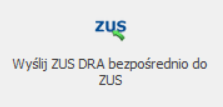
Przetworzenie nadesłanych dokumentów w ZUS powoduje wygenerowanie potwierdzenia, które zawiera informacje o przyjęciu dokumentów lub przyczynie ich odrzucenia. Aby sprawdzić status przesłanych deklaracji należy odebrać potwierdzenie wysyłki wybierając opcję Odbierz potwierdzenie wysyłki do ZUS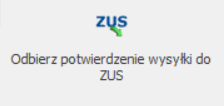 .Pliki z wysłaną deklaracją do ZUS oraz pobranym potwierdzeniem odbioru są zapisywane w lokalizacji wskazanej w konfiguracji stanowiska (Start/ Konfiguracja/ Stanowisko/ Płace/ Parametry), w polu Deklaracje ZUS – katalog dla plików xml w przypadku korzystania z programu w wersji stacjonarnej lub w folderze Moje dokumenty danego Użytkownika w przypadku wersji w chmurze.
.Pliki z wysłaną deklaracją do ZUS oraz pobranym potwierdzeniem odbioru są zapisywane w lokalizacji wskazanej w konfiguracji stanowiska (Start/ Konfiguracja/ Stanowisko/ Płace/ Parametry), w polu Deklaracje ZUS – katalog dla plików xml w przypadku korzystania z programu w wersji stacjonarnej lub w folderze Moje dokumenty danego Użytkownika w przypadku wersji w chmurze.
Zmiany
- Księgowość. Stare wzory deklaracji. Zablokowano możliwość dodawania starych wersji formularzy deklaracji PIT-28(20), PIT-36(25) oraz PIT-36L(14). Naliczenie korekty deklaracji, jej wydruk oraz wysyłka do systemu e‑Deklaracje na starszej wersji formularza dostępne będą jeżeli w bazie naliczono deklarację pierwotną za dany okres czasu w odpowiedniej wersji formularza.
- Księgowość. Podczas wyliczania deklaracji rocznych PIT-28/ PIT-36/ PIT-36L dla podatnika korzystającego ze zwolnienia z PIT z tytułu Osoba, która przeniosła miejsce zamieszkania na terytorium Polski zwolnienie będzie stosowane do końca roku wskazanego na formularzu właściciela w polu obowiązuje do końca roku (jeżeli wcześniej nie przekroczono limitu zwolnienia).
- Księgowość. Zaliczki i deklaracje roczne dostępne na listach PIT-28/ PIT-36/ PIT-36L wyświetlane są w kolejności od najnowszego do najstarszego formularza.
- Rejestr VAT. Jeżeli na karcie kontrahenta dodano kod TT_WNT to podczas generowania dowodów wewnętrznych kod ten przenoszony jest na dowód wewnętrzny sprzedaży.
- Rejestr VAT sprzedaży. Jeżeli w Konfiguracji Firmy/ Księgowość/ Deklaracje i stawki podatkowe zaznaczono parametr Rozliczanie VAT metodą: kasową lub na dokumencie w rejestrze VAT sprzedaży zaznaczono parametr Metoda kasowa to dokument jest kwalifikowany do JPK_V7 w miesiącu z daty rozliczenia.
- Kwoty indywidualne. Na formularzu kwot indywidualnych właściciela dodanych od stycznia 2024 r. na zakładce [PIT-36L] nie jest dostępne pole Darowizny na przeciwdziałanie COVID-19.
- Dodano możliwość zmiany środowiska pracy z KSeF z produkcyjnego na demo.
- Biuro Rachunkowe. Umożliwiono naliczenie deklaracji rocznej PIT-28(26) z wydrukiem, wysyłką do systemu e-Deklaracje oraz eksportem do Comarch ERP Optima Pulpit Menadżera bez względu na rodzaj księgowości wskazany w Konfiguracji.
Poprawiono
- Księgowość. Poprawiono zaokrąglanie udziałów na deklaracji PIT-28(26), w sekcji F.2 Obliczenie przysługujących odliczeń z poz.106.
- Biuro Rachunkowe. Informacje o podatkach i składkach ZUS. W przypadku, gdy dla właściciela w danym miesiącu wygenerowana była deklaracja ZUS DRA a następnie za ten sam miesiąc dodana została druga deklaracja ZUS DRA na kwotę ujemną, na wydruku z informacjami o podatkach i składkach ZUS kwota dot. deklaracji ZUS DRA była błędnie wyświetlana. Działanie poprawiono.
- Praca rozproszona. W specyficznych przypadkach podczas importu pliku xml pojawiał się komunikat Wystąpił nieznany błąd podczas parsowania pliku. Plik może być uszkodzony. Działanie poprawiono.
 Wyłącznie operator mający ten parametr zaznaczony może korzystać z Inteligentnego asystenta Comarch. Domyślnie żaden operator w programie nie ma zaznaczonego tego parametru. Zaznaczając go Użytkownik otrzymuje komunikat informujący o usłudze:Comarch ChatERP to eksperymentalna usługa inteligentnego asystenta w fazie testów BETA. Korzystając z niej wyrażasz zgodę na przesłanie danych zawartych w pytaniach i odpowiedziach do firmy Comarch lub podwykonawców technologicznych. Dane zawarte w pytaniach zależą od Ciebie i zobowiązujesz się do nieprzekazywania w nich danych osobowych. Więcej na temat usługi znajdziesz w
Wyłącznie operator mający ten parametr zaznaczony może korzystać z Inteligentnego asystenta Comarch. Domyślnie żaden operator w programie nie ma zaznaczonego tego parametru. Zaznaczając go Użytkownik otrzymuje komunikat informujący o usłudze:Comarch ChatERP to eksperymentalna usługa inteligentnego asystenta w fazie testów BETA. Korzystając z niej wyrażasz zgodę na przesłanie danych zawartych w pytaniach i odpowiedziach do firmy Comarch lub podwykonawców technologicznych. Dane zawarte w pytaniach zależą od Ciebie i zobowiązujesz się do nieprzekazywania w nich danych osobowych. Więcej na temat usługi znajdziesz w 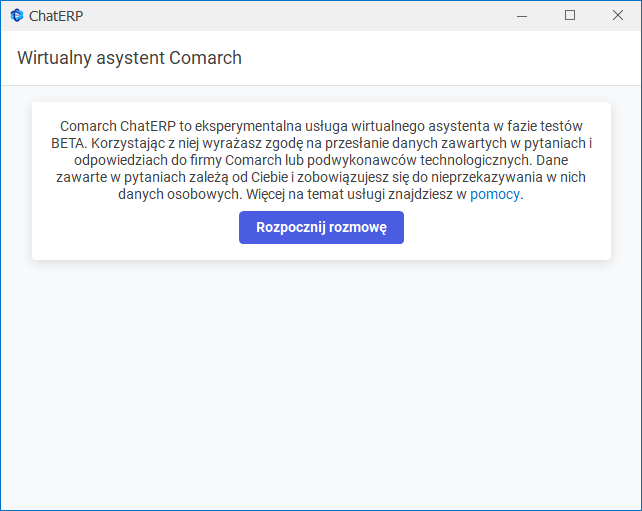 Po kliknięciu na przycisk Rozpocznij rozmowę taki Użytkownik przejdzie do Comarch ChatERP a parametr Prawo do korzystania z ChatERP na jego karcie zostanie zaznaczony.
Po kliknięciu na przycisk Rozpocznij rozmowę taki Użytkownik przejdzie do Comarch ChatERP a parametr Prawo do korzystania z ChatERP na jego karcie zostanie zaznaczony. Korzystanie z Comarch ChatERP
Korzystanie z Comarch ChatERP ChatERP. Po jej wybraniu przez operatora z nadanymi uprawnieniami do korzystania z Comarch ChatERP otwierane jest okno Inteligentnego asystenta Comarch:
ChatERP. Po jej wybraniu przez operatora z nadanymi uprawnieniami do korzystania z Comarch ChatERP otwierane jest okno Inteligentnego asystenta Comarch: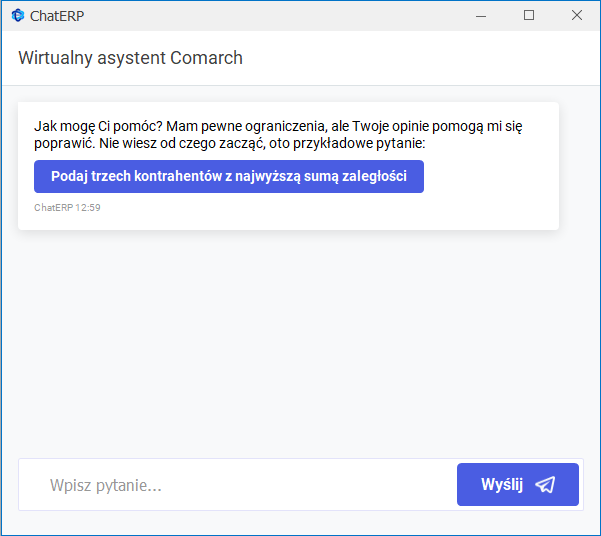
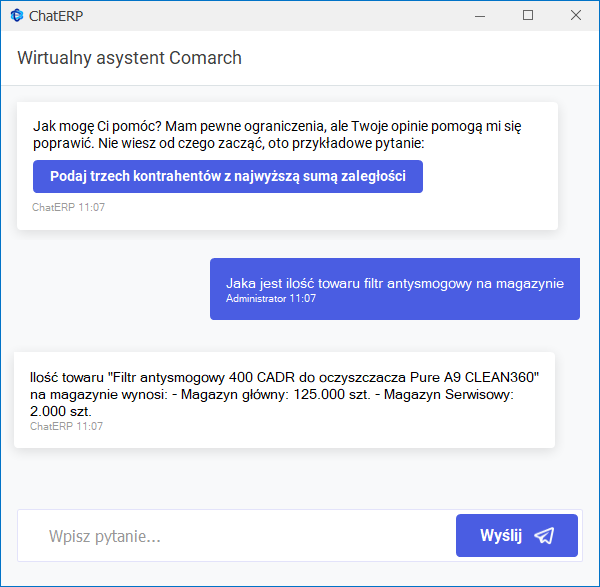
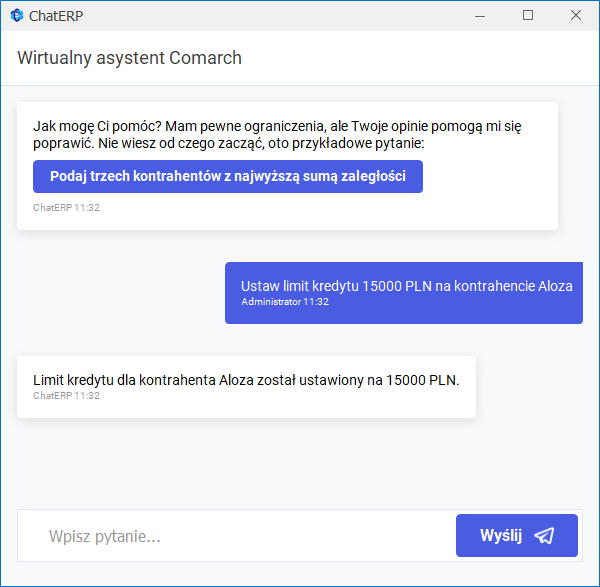
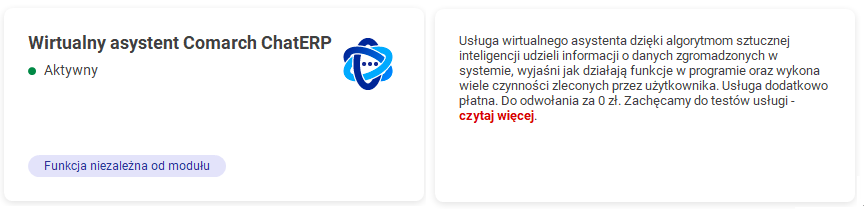
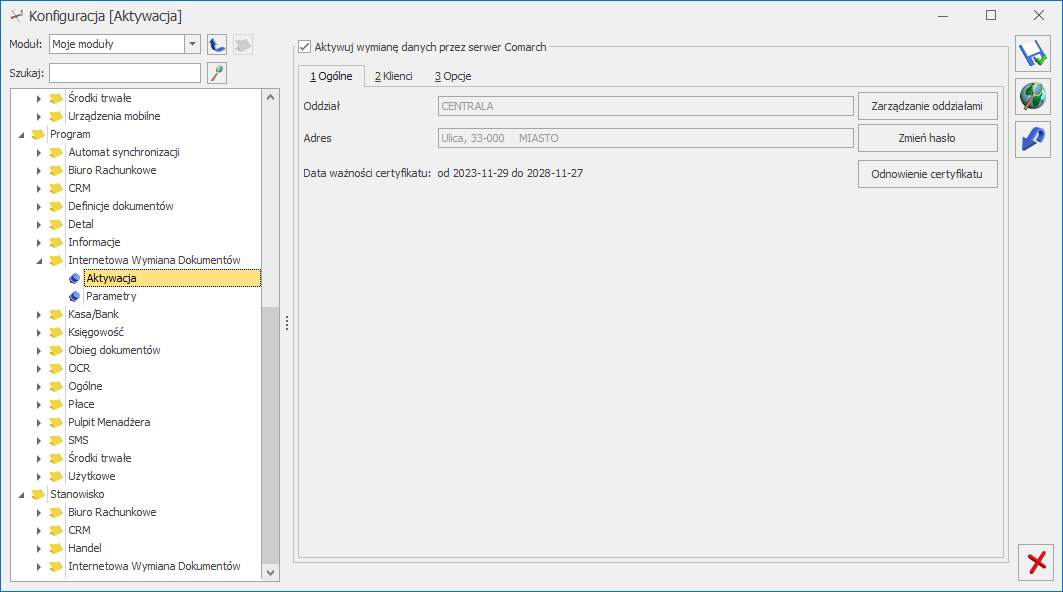
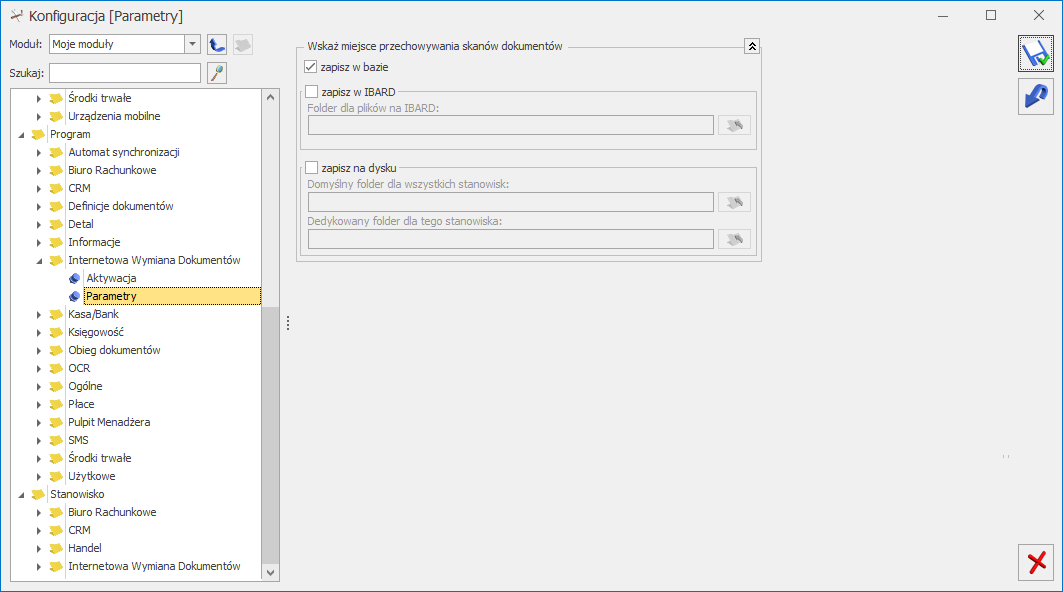
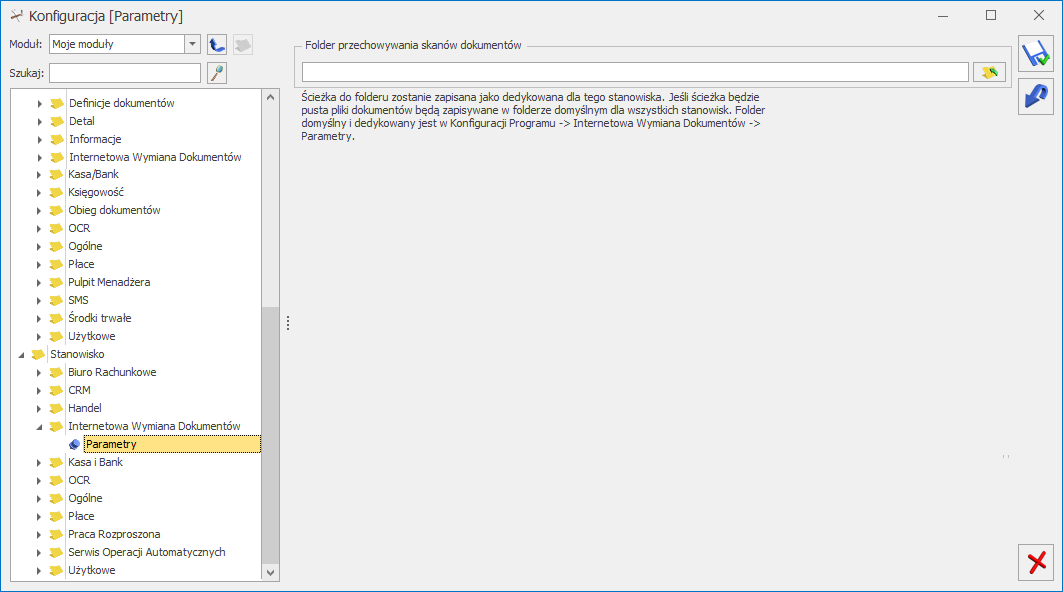
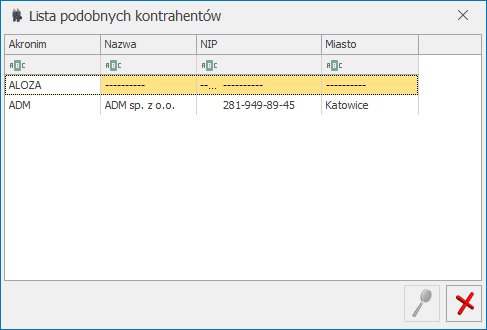 W przypadku takich kontrahentów nieaktywna jest również ikona lupy służąca do podejrzenia karty odnalezionego kontrahenta.
W przypadku takich kontrahentów nieaktywna jest również ikona lupy służąca do podejrzenia karty odnalezionego kontrahenta.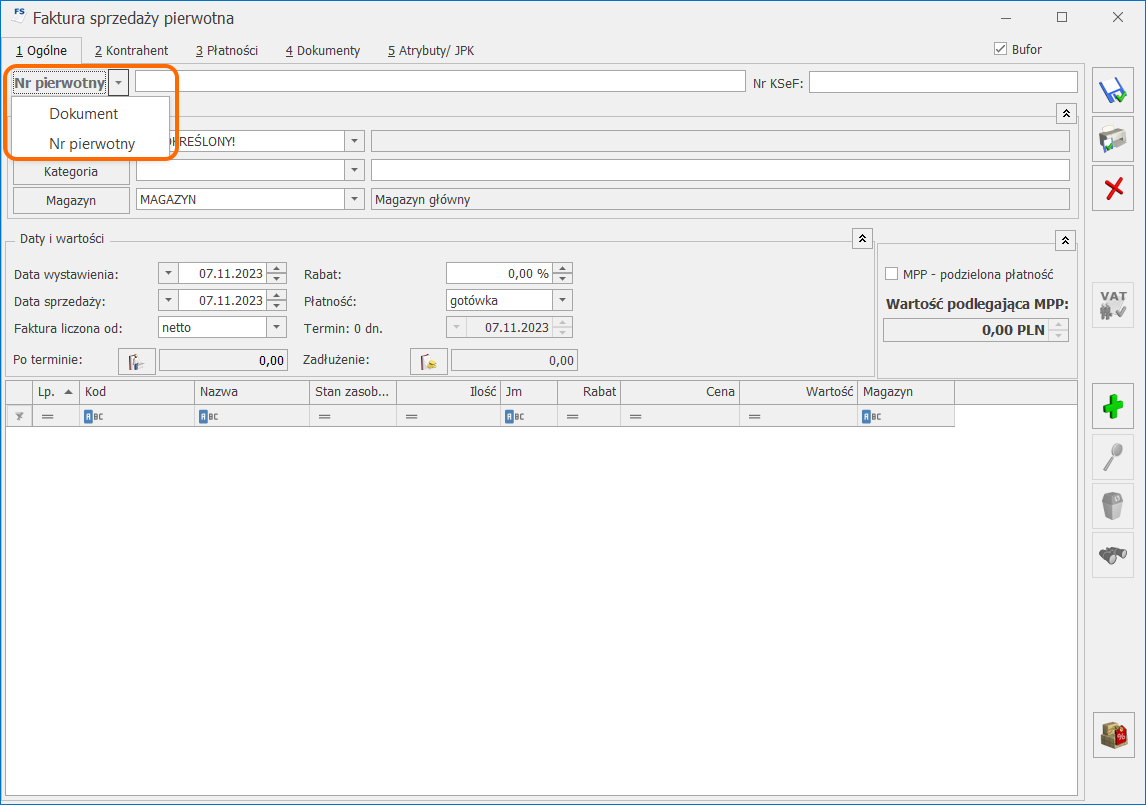
 Informacje o firmie otwiera się okno Informacje o firmie podzielone na zakładki związane określonymi modułami.
Informacje o firmie otwiera się okno Informacje o firmie podzielone na zakładki związane określonymi modułami.